[Free] Kā pārbaudīt cietā diska ātrumu efektīvi Windows un Mac
"Jebkurš standarta tests, kuru es varu izmantot, lai pārbaudītu jauno iMac - tas ir lēns"
Laika gaitā, arvien vairāk izmantojot datoru unvairāk, tajā esošās sastāvdaļas palēnināsies. Ja jūsu datora cietais disks saskaras ar jebkādiem palēninājumiem, varat pārbaudīt cietā diska ātrumu, lai uzzinātu, vai jūsu disks patiešām ir palēninājies. Cietā diska ātruma pārbaudi var veikt dažādos veidos, un šajā rokasgrāmatā ir aprakstītas dažas no šīm metodēm.
Šajā rokasgrāmatā jūs uzzināsit, kā jums klājasvar veikt cieto disku ātruma testu gan Windows, gan Mac datoros. Kad esat atradis meklētos datus, varat veikt atbilstošas darbības, lai paātrinātu cieto disku. Varbūt jūs varat iegādāties jaunu disku vai izmantot programmatūru, lai tīrītu visu, kas izraisa diska palēnināšanos. Pirms to izdarījāt, kā uzzināt cieto disku ātrumu:
- 1. daļa. Kā pārbaudīt cietā diska ātrumu operētājsistēmā Windows 10/8/7 Free?
- 2. daļa. Kā pārbaudīt cietā diska ātrumu operētājsistēmā Mac Free?
- Papildu padoms: ja esat pazaudējis svarīgus datus cietajā diskā?
1. daļa. Kā pārbaudīt cietā diska ātrumu operētājsistēmā Windows 10/8/7 Free?
Ja jūsu datorā darbojas operētājsistēma Windows 10, 8 vai 7, jums ir dažas bezmaksas metodes, lai pārbaudītu cietā diska ātrumu. Šīs metodes ir viegli izdarāmas, un to veikšanai nebūs nepieciešamas vairāk kā dažas minūtes.
Ja jums ir interese, kā izmantot šīs metodes, lai pārbaudītu Windows 10 cietā diska ātrumu, tālāk parādīts, kā izmantot vienu no šīm metodēm datorā, kurā darbojas operētājsistēma Windows. Pārbaudīsim to.
Jūs izmantosit programmatūru ar nosaukumu Parkdale, lai datorā veiktu ātruma pārbaudi cietajiem diskiem.
1. solis. Atveriet jaunu cilni savā tīmekļa pārlūkprogrammā un dodieties uz Parkdale vietni. Lejupielādējiet un instalējiet programmatūru datorā.
2. solis. Kad programmatūra ir instalēta, palaidiet to no darbvirsmas. Programmatūras galvenajā ekrānā redzēsit visus uzskaitītos cietos diskus. Noklikšķiniet uz tā, kurā vēlaties veikt testu, konfigurējiet ekrānā parādītās opcijas un visbeidzot noklikšķiniet uz pogas Sākt.
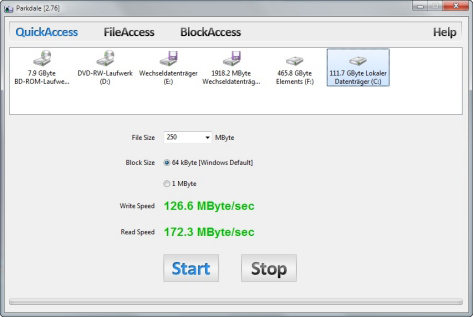
3. solis. Šajā ekrānā jums vajadzētu būt iespējai aplūkot Windows PC cietā diska ātrumu.
Tātad, kā efektīvi pārbaudīt cietā diska ātrumu datorā, kurā darbojas mūsdienu Windows versijas.
2. daļa. Kā pārbaudīt cietā diska ātrumu operētājsistēmā Mac Free?
Ja jūs neizmantojat Windows datoru, bet jums tas irMac datorā, jūs varat arī veikt cietā diska ātruma testus, jo ir pieejami utilīti, kas jums to palīdzēs. Faktiski rīks, kuru jūs izmantosit šajā metodē, lai pārbaudītu cietā diska ātruma pārbaudi, ir daudz vieglāk lietojams nekā Windows, kuru mēs minējām iepriekš.
Tiek saukts rīks, kuru izmantositBlackmagic Disk Speed Test, un tas ir pieejams oficiālajā Mac App Store. Varat no turienes satvert rīku un pēc tam to izmantot, lai pārbaudītu cieto disku ātrumu.
Lai gan ir viegli izmantot rīku, lai pārbaudītu cietā diska ātrumu, mēs esam norādījuši, kā to izdarīt, lai padarītu šo uzdevumu vēl vieglāku.
Apskatīsim, kā pārbaudīt cietā diska ātrumu Mac:
1. solis. Dodieties uz Mac App Store un lejupielādējiet un instalējiet Mac datorā Blackmagic Disk Speed Test rīku.
Kad rīks ir instalēts, palaidiet to no sava Mac Launchpad.
3. darbība. Kad rīks tiek palaists, noklikšķiniet uz pogas Start (Sākt), lai sāktu ātruma testu. Poga ir viegli atrodama, jo tā atrodas instrumenta interfeisa centrā.
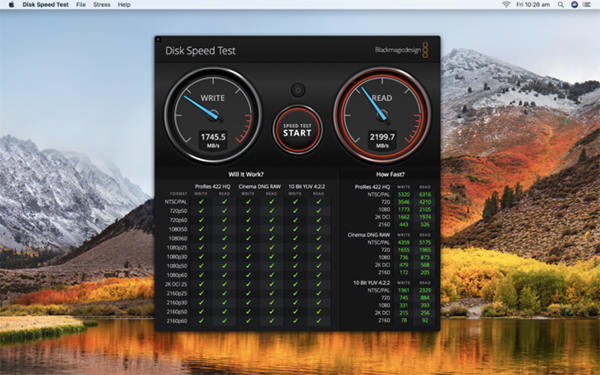
Drīz rīks parādīs visu nepieciešamo informāciju par jūsu Mac cieto disku ātrumu.
Tagad, kad jums ir ātruma dati, jūs varat domāt par visiem uzlabojumiem, ko varat veikt jūsu Mac.
Papildu padoms: ja esat pazaudējis svarīgus datus cietajā diskā?
Viena no problēmām, ar kuru cilvēki bieži saskaras, ir viņigalu galā zaudē savus datus, kad viņi tikai spēlējas ar cieto disku. Ja esat pazaudējis datus līdzīgā situācijā, ir rīks, kas palīdzēs atgūt zaudētos datus datorā.
Rīks saucas Tenorshare UltData -Windows / Mac, un tas ir pieejams gan Windows, gan Mac datoriem. Tas spēj atjaunot datus no jebkura datu zaudēšanas scenārija. Tas palīdz atgūt simtiem failu formātu, un jūs pat varat priekšskatīt datus pirms to atkopšanas. Ļoti ieteicams to izmantot, lai atgūtu zaudētos datus operētājsistēmās Windows un Mac.
Ja vēlaties pārbaudīt cietā diska ātrumu uzWindows PC vai Mac mašīnām, mūsu iepriekš sniegtajam ceļvedim vajadzētu palīdzēt jums to izdarīt efektīvi. Tas nodrošina vienkāršāko uzdevumu veikšanas metodes, lai jūs nesaskartos ar grūtībām.



![[2019 Guide] Soli pa solim, lai atgūtu failus no formatēta cietā diska Mac](/images/mac-data/2019-guide-step-by-step-to-recover-files-from-formatted-hard-drive-on-mac.jpg)






